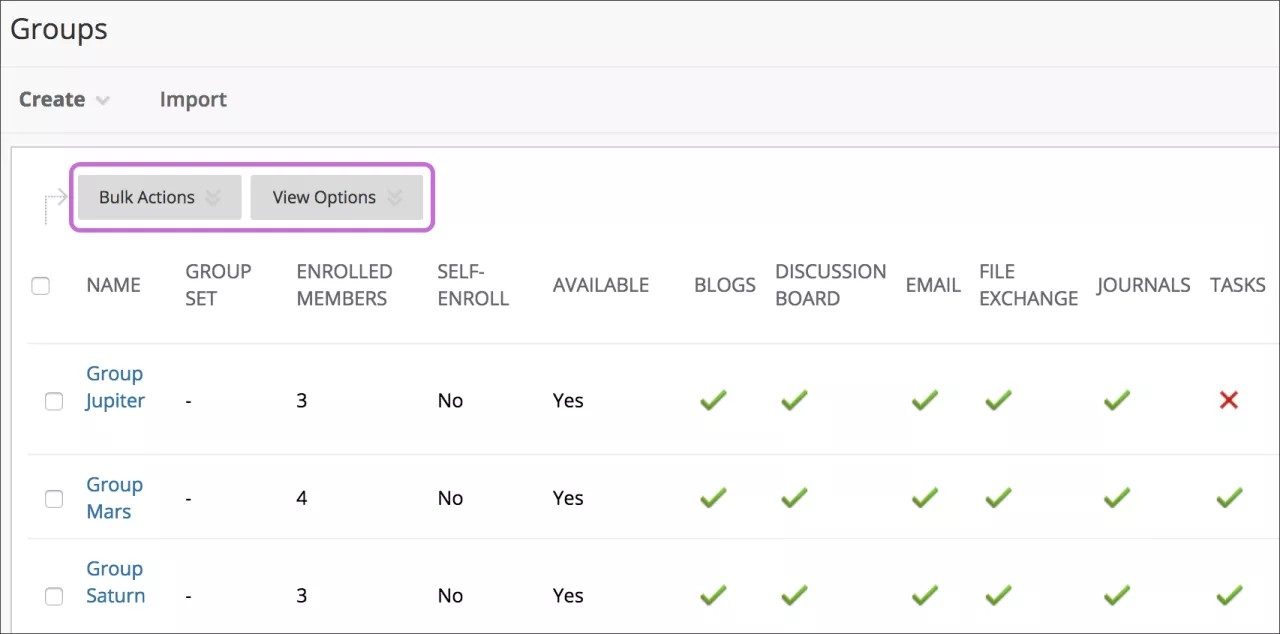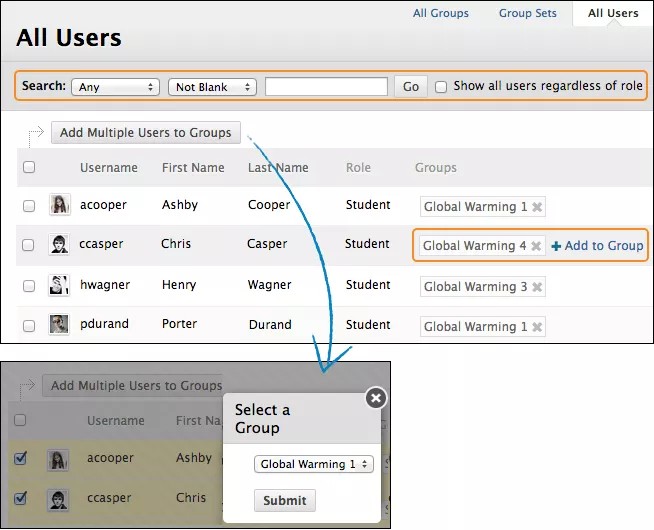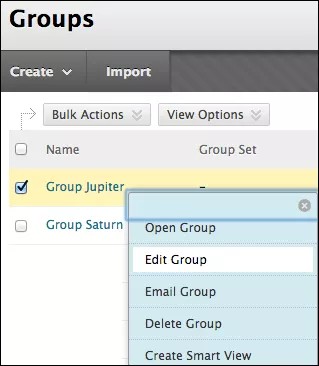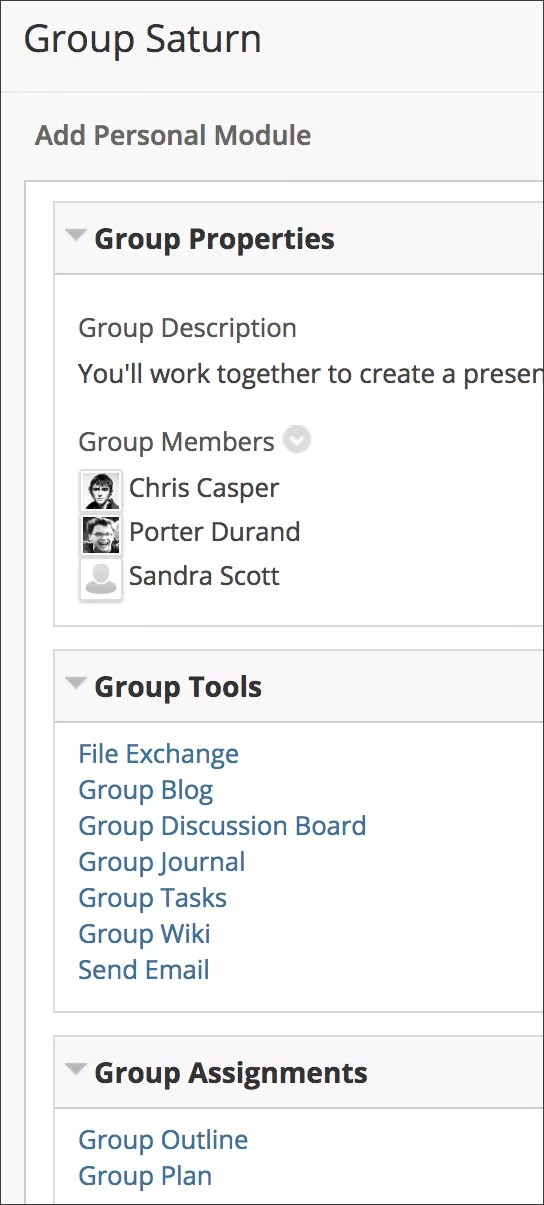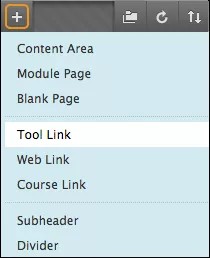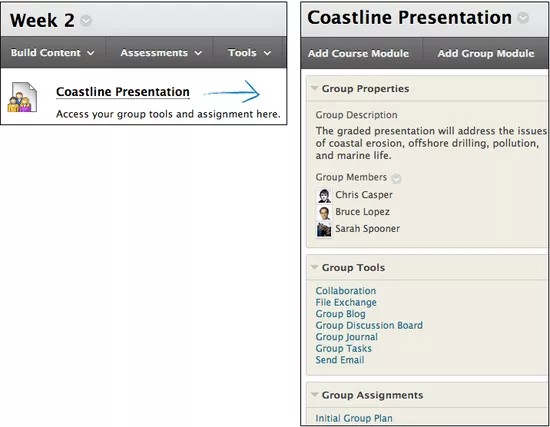无论规模多大...都可方便地组织、管理和监控您的虚拟小组
在小组页面上,您可以访问所有小组、小组集合以及所有用户。您也可以执行以下任务:
- 导入和导出小组和小组成员
- 对列排序、执行用于删除小组的批处理操作以及为一个或多个小组创建成绩中心智能视图
- 为所有小组管理工具可用性(可选)。
“查看选项”菜单
使用查看选项菜单可查看不同类型的小组信息。
例如,您可以选择查看哪些小组有权访问某些工具。您可以将工具设置为对小组可用或不可用。选择工具列中的复选标记可将其设置为不可用 - 一个 X 随即出现。选择工具列中的 X 可将其设置为可用—一个复选标记随即出现。
“批处理操作”菜单
在批处理操作菜单中,您可以为每个小组创建成绩中心的智能视图。智能视图仅显示符合一组标准的列,并且可将其保存供继续使用。当成绩中心包含大量学生和列时,可以使用智能视图快速查找数据。您也可以使用批处理操作选项来选择要删除的多个小组。
“所有用户”页面
在所有用户页面上,您可以查看学生所属的小组、搜索用户、向小组添加多个用户以及从小组中删除用户。
管理小组
在小组列表页面,您可以创建小组以及编辑和管理小组。
使用每个小组的菜单可快速访问小组主页和小组电子邮件。您还可以访问编辑小组属性、删除小组和创建智能视图的选项。
编辑小组时,您可以添加或删除成员以及更改其名称、可用性和工具。
您还可以允许学生创建自己的自行注册小组。在小组页面上,选择小组设置,然后进行选择。
删除小组
您可以删除不再需要的小组。
您可以保留成绩中心存在的与小组相关的任何成绩列,如可评分小组博客、日记或 Wiki。在删除确认页面上,请勿选中需要保留的任何列所对应的复选框。
小组工具
在小组主页上,学生可以访问您为他们添加的工具。只有您和小组成员可以访问为小组启用的工具。但是,在课程工具页面上访问工具时,小组博客和 Wiki 将向所有课程成员显示。
可用的小组工具
- Collaborate Ultra:您和小组成员可以共享内容并使用白板,以及创建记录。
- 小组博客:小组的成员可以向小组博客中添加文章和评论以便分享自己的想法。您可以对小组博客评分。
- 小组讨论区:小组的成员能以小组的形式沟通,还能创建和管理他们自己的论坛。
- 电子邮件:使用小组电子邮件工具可在小组成员间实现快速高效的沟通。
- 文件交换:您和小组成员可以使用该工具将文档上传到小组区域,并删除文件,无论是谁添加的文件。此工具仅攻小组使用。
- 小组日记:小组的成员可以彼此分享各自的想法并与您进行沟通。您可以对小组日记评分。
- 小组任务:小组的成员可以将工作量定义和划分为任务,并将该列表分发给整个小组。每个任务都有状态和到期日期,从而帮助成员把握任务进度。小组成员可以在小组任务工具或课程任务工具中查看小组指定的任务。您和其他课程成员在查看课程任务工具时,将看不到他们未注册的小组中的任务。
- 小组 Wiki:使用小组 Wiki 可为小组成员创建一个协作空间,以便查看、提供和编辑内容。您可以对小组 Wiki 评分。
将小组博客、日记或 Wiki 设置为已评分后,您无法撤消此设置。
向课程菜单中添加小组链接
您可以在课程中添加小组的链接,以便学生可以轻松地访问他们的小组。
每个新课程在课程菜单上都有默认小组链接。如果您已删除小组链接,可以再次添加链接。您也可以定制链接的名称。
- 选择课程菜单上方的添加菜单项图标以访问菜单。
- 选择工具链接,然后键入名称。
- 从类型菜单中,选择小组。
- 如果您已准备好让学生看到,请选中对用户可用复选框。
- 选择提交。
新工具链接将显示在课程菜单的底部。按住并拖动箭头图标可以将链接移动到一个新位置。您可以将其拖动到一个新位置或使用键盘可访问重新排序工具。
在课程区中添加小组链接
您可以在课程区(如内容区和文件夹)中手动添加各个小组和注册表的链接。
例如,您可以设置一个内容区,使其包含学生当周需要的所有内容和工具。阅读每周讲义并观看幻灯片演示后,学生还可以访问小组工具以完成小组作业。学生无需在课程中的其他任何位置进行导航即可完成当周的所有必要活动。
在内容区中添加指向特定小组的链接后,所有学生均会看到此链接。不属于小组成员的任何学生都不能访问小组主页。
要在课程区中添加小组链接:
- 访问要向其添加小组链接的课程区,如第 2 周内容区。
- 选择工具 > 小组。
- 在创建链接: 小组页面中,选择以下链接类型:小组页面、小组或小组集合。如果要链接到一个小组或小组集合,请从列表中进行选择,然后选择下一步。
- 在下一个创建链接: 小组页面上,键入链接信息以指定链接在内容区中的显示方式。选择所需的选项,然后选择提交。
- 小组页面的链接将显示在内容区中。